如何修复0xc10100bf 错误:此文件不可播放
许多用户在播放计算机系统中的文件时会遇到 0xc10100bf,如果用户遇到了同样的问题并且不知道该怎么办,让我们先了解这个错误是什么以及它为什么会发生。
第 1 部分:什么是错误 0xc10100bf?
当播放视频时在屏幕上看到错误 0xc10100bf,可能是视频文件格式不受支持、文件扩展名不正确或已损坏。在了解 0xc10100bf 修复方法之前,了解可能导致它的原因至关重要。让我们看看导致 0xc10100bf 错误的不同原因。
- 不兼容的媒体播放器
当媒体播放器不支持播放的文件格式时,会出现错误 0xc10100bf。在这种情况下,需要将文件格式转换为媒体播放器支持的格式。
- 视频坏了
如果视频已损坏,也可能会出现“此文件不可播放”错误。
- 不正确的文件扩展名
不正确的文件扩展名是另一个可能触发 0xc10100bf 错误的问题,这种情况主要发生在重命名文件时,没有通过专用的视频转换软件或工具对其进行正确转换。
第 2 部分:如何修复 0xc10100bf:此文件不可播放
如果无法使用 Windows Media Player、电影和电视应用程序或其他播放器播放文件,不用担心,我们有多个解决方案可以修复 0xc10100bf 错误。
解决方案 1. 检查支持的文件格式
如果视频文件没问题,那么 0xc10100bf 问题背后的原因可能是文件的格式。因此确保使用 Windows Media Player、电影和电视应用程序或其他应用程序支持文件格式。如果文件没有支持的格式,应该将其转换为兼容的格式。
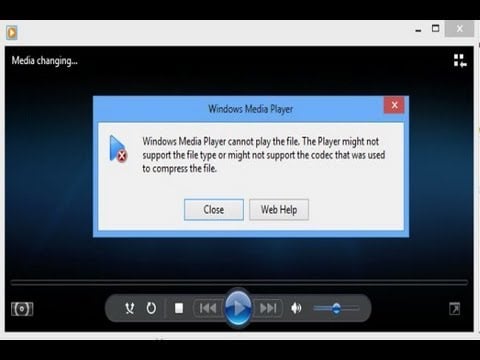
用户可以在互联网上搜索免费的视频转换器软件来执行此过程,还可以下载第三方编解码器或播放器来播放特定文件。
解决方案 2. 检查正确的文件扩展名
如果文件没有正确的扩展名,则可能会导致 0xc10100bf 错误。这种情况通常发生在重命名文件而没有使用专用的视频转换工具或软件来正确转换时。某些媒体播放器会通过识别文件的实际 MIME 类型(多用途 Internet 邮件扩展)来立即检测并修复此问题,但其他播放器可能无法这样做。
检查文件扩展名是否正确的另一种方法是使用正确的文件管理器查看文件的详细信息,并检查文件扩展名是否与 MIME 类型匹配。通过使用正确的文件扩展名重命名文件,可以解决此问题。
解决方案 3. 在另一台设备上播放视频
如果在尝试播放文件时显示“此文件不可播放”,则很有可能是文件有缺陷或故障。如果在屏幕上看到错误 - 0xc10100bf,第一件事是检查该文件是否可以在其他设备上播放。如果无法播放该文件,则意味着它已损坏。
解决方案 4. 在另一个程序上播放视频
错误代码 0xc10100bf 可能是由于不受支持的编解码器或文件格式造成的。在这种情况下,用另一个程序播放视频通常可以解决问题。用户可以使用 VLC 媒体播放器来播放视频文件,或者还可以使用 Windows Media Player、Winamp、KMPlayer、QuickTime 等。
解决方案 5. 扫描并删除恶意软件
观看视频视频时遇到 0xc10100bf 错误,系统可能感染了恶意软件。可以通过使用 Windows Defender 获得针对此问题的 0xc10100bf 修复程序,Windows Defender 是计算机上配备的安全工具。要在 Windows 10 中打开 Windows Defender,可以执行以下步骤:
第 1 步:转到“设置”并选择“更新和安全”。
第 2 步:选择 Windows Defender 选项并单击“使用 Windows Defender”,使用 Windows 内置的安全工具并扫描损坏的文件。

解决方案 6. 使用万兴易修修复视频文件
在遵循上述解决方案之后,如果仍然看到 0xc10100bf 错误,那么应该考虑使用可靠且专用的软件(如万兴易修的视频修复功能)来修复视频文件。它可以修复计算机上不同格式和大小的损坏或损坏的视频文件,用户需要做的就是按照下面描述的简单步骤操作即可。
第一步添加损坏视频
下载安装万兴易修软件并启动,在软件首页直接点击“添加”按钮;开始浏览SD卡/U盘/电脑磁盘不能正常播放的视频文件,鼠标全选或者是使用Ctrl+逐一选择,然后点击“打开”完成视频导入工作。如果有缺漏的,可以点击左下角的灰色“添加”按钮继续添加


第二步修复视频
点击右下角的“修复”按钮,软件就会开始执行修复操作。具体的修复时间和视频文件大小及损坏程度有关,一般不超过3分钟,如果时间较长请耐心等待。


第三步保存视频
完成修复之后点击视频缩略图上的播放按钮或文件下方的预览按钮预览播放视频,检验视频是否修复成功,然后保存到电脑即可完成破损视频修复工作。


如何防止 0xc10100bf 视频错误?
在讨论了 0xc10100bf 错误修复的所有方法之后,现在让我们看看一些提示来防止这个问题:
- 将文件移动到计算机:有时通过外部驱动程序播放文件可能会导致 0xc10100bf 视频错误,因此最好将文件移动到系统的本地驱动器。
- 保持媒体播放器更新:无论使用的是 VLC、Windows Media Player 还是其他播放器,请确保它是最新的,以便视频可以流畅播放而不会出现任何问题。
- 在计算机上安装流行的媒体播放器时,请确保它们是从可靠来源下载的。建议从其开发者的官方网站获取媒体播放器。
- 如果在线下载视频,确保使用安全网站或可靠的视频软件来下载视频。
- 安装强大且可靠的反恶意软件并定期扫描计算机,它可以保护系统免受可能损坏视频文件的所有病毒的侵害。
由于不支持的文件格式、不正确的文件扩展名或文件损坏,可能会在计算机上播放视频时出现错误代码 0xc10100bf。用户可以尝试使用上述有效方法修复此错误。如果有些文件缺少部分,或者在下载时被中断,可以借助万兴易修的视频修复功能等视频修复工具松修复。







